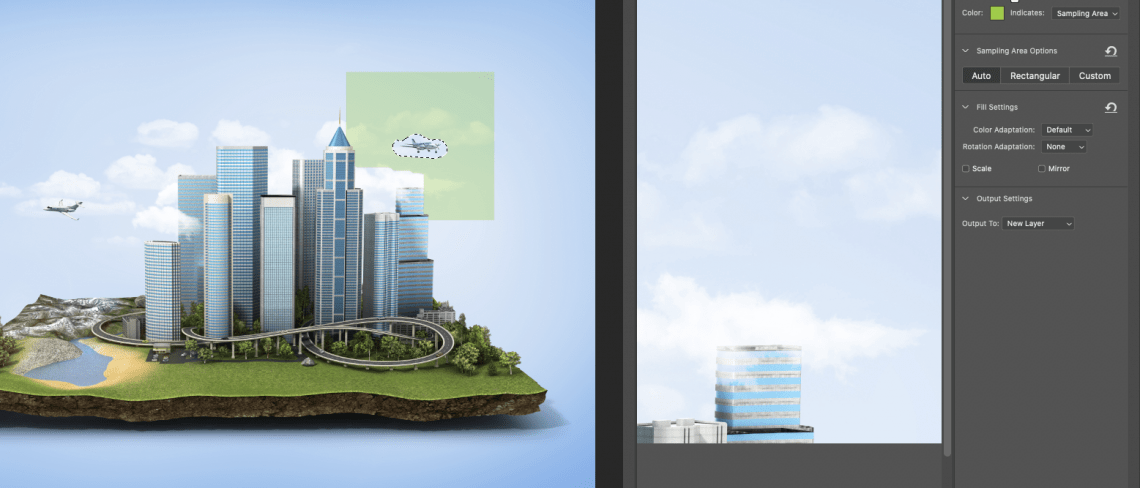Hvordan fjerne objekt i Adobe Photoshop? Jo, dette kan enkelt gjøres md Content-Aware verktøyet (innholdstilpasset fyll i den norske versjonen).
En av de beste egenskapene ved Adobe Photoshop er nettopp å kunne ta bort objekter som er forstyrrende og som man ikke ønsker å ha med.
Det kan være tidkrevende å fjerne et objekt fra et bilde for at det skal bli best mulig resultat, derfor har Adobe utviklet Content-Aware som utfører dette smidig og raskt.
Les videre for å finne ut hvordan du kan fjerne et objekt i Adobe Photoshop
Velg objektet
Med Lasso tool velger du omrisset av objektet som kan fjernes. Her kan man også bruke andre verktøy, men med lasso verktøyet trenger man ikke å være så nøye og det er bare bra om man får med litt av bakgrunnen.
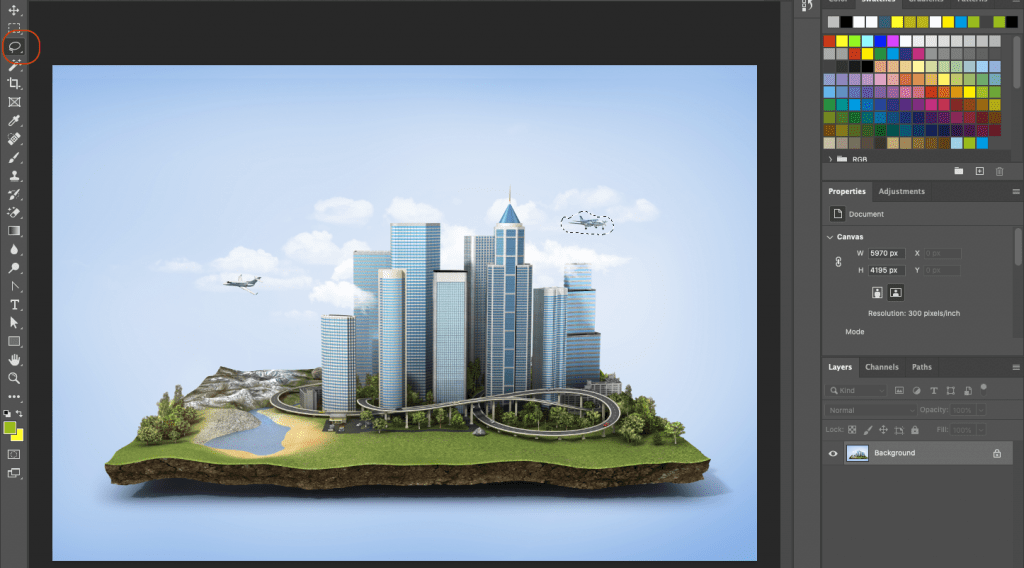
Når man har tegnet rundt objektet med lasso verktøyet blir det en stiplet linje rundt som viser at objektet er markert.
Åpne Content-Aware Fill tool
Gå til Edit > Content-Aware Fill. Edit ligger i toppmenyen. Når man har valgt Content-Aware Fill får man opp vinduet under.
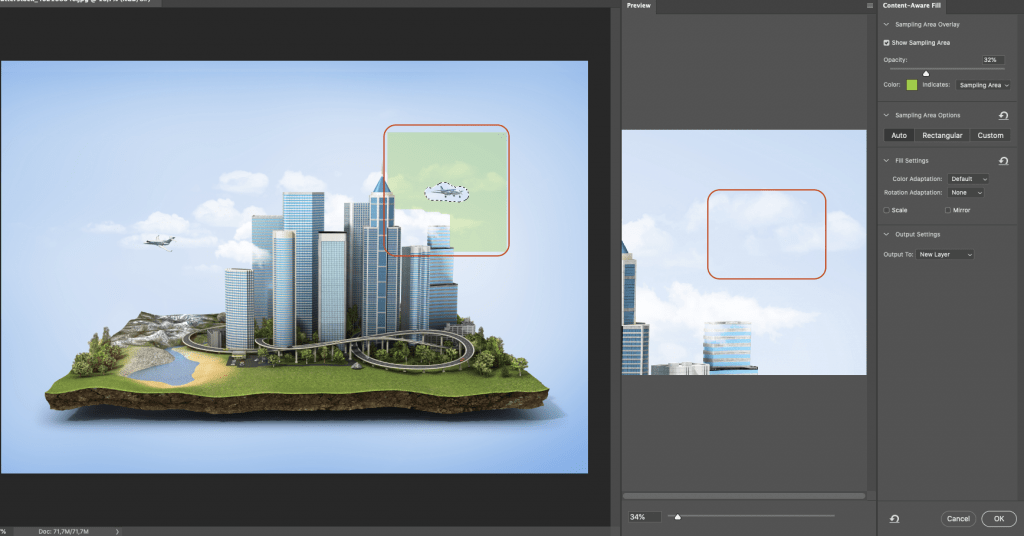
På høyre side får man opp en forhåndsvisning på hvordan det vil se ut når objektet er fjernet. I bildet til venstre ser du området i grønt, som er området som Photoshop velger fra. Her kan man gjøre endringer dersom resultatet ikke blir som man ønsker. Da tilpasser man i menyen på høyre side.
Resultatet
Dersom du er fornøyd med resultatet som Adobe Photoshop foreslår klikker du på Ok knappen nederst til høyre.
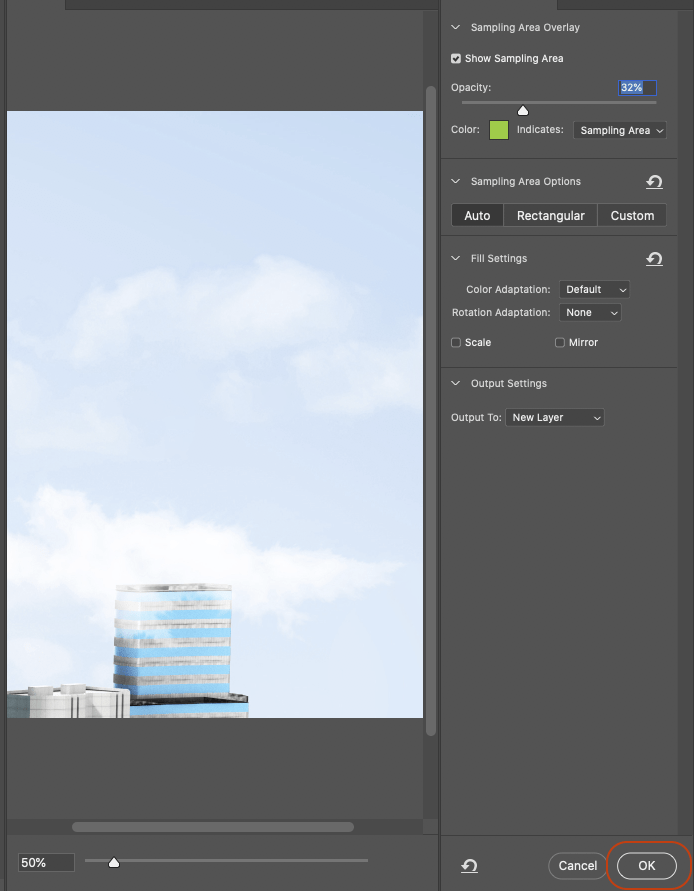
Så får man opp det endelige resultatet. Her er det mulig å finjustere med andre verktøy for å få det akkurat sånn man vil. For eksempel kan man bruke Healing Brush for å finpusse på bildet.
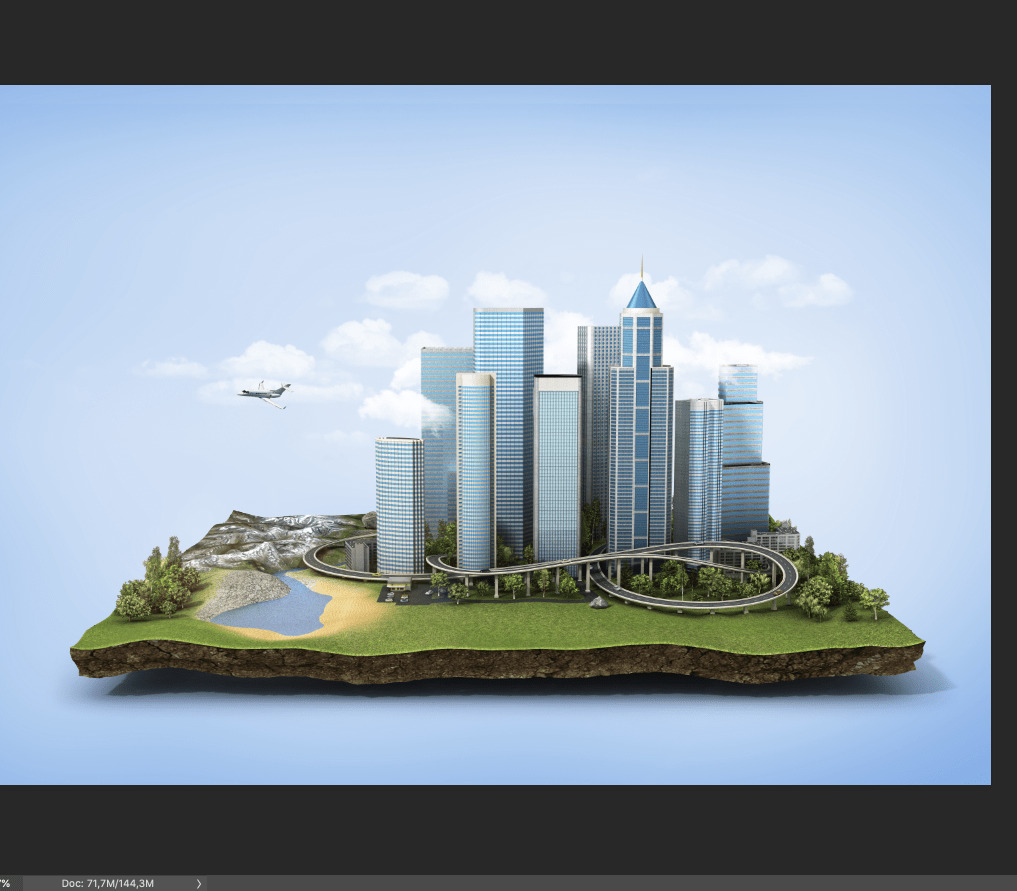
Lyst til å lære mer om Adobe Photoshop?
Se våre kurs i Adobe Photoshop og bruk rabattkoden PS2310V for å få 10 % på ditt neste kurs. Rabattkoden er gyldig til 30. mai 2023 og kan brukes på alle våre ulike Photoshop-kurs.